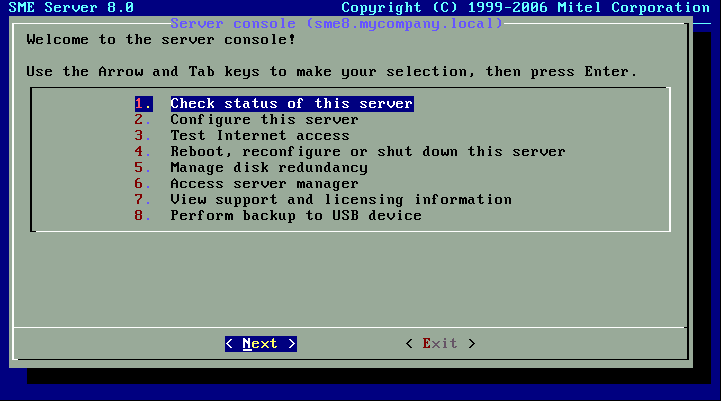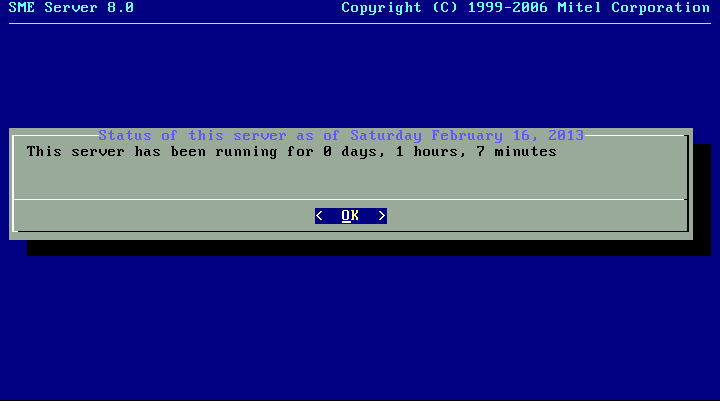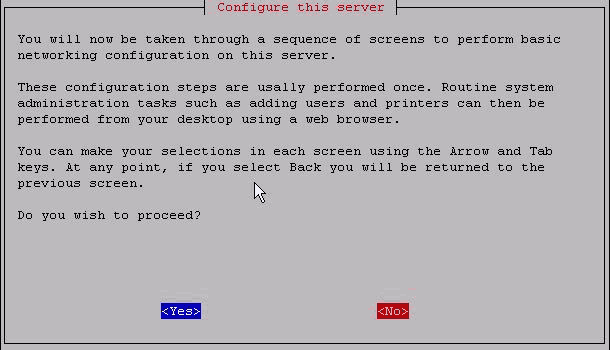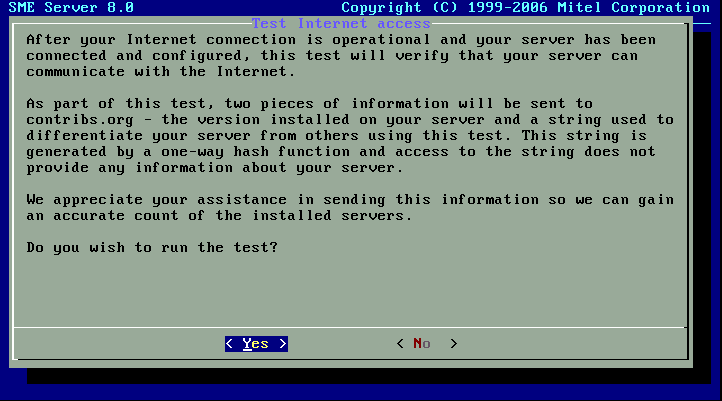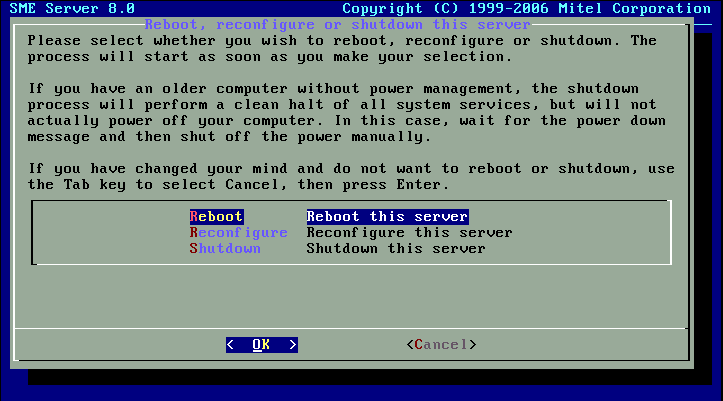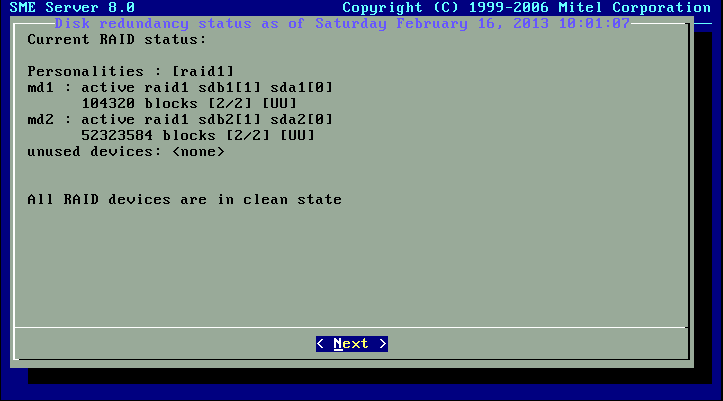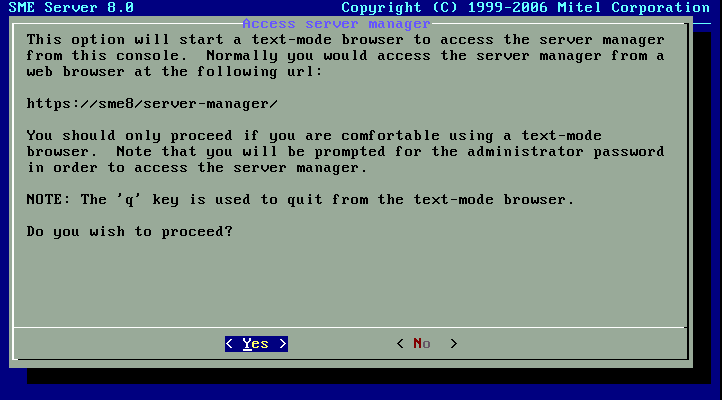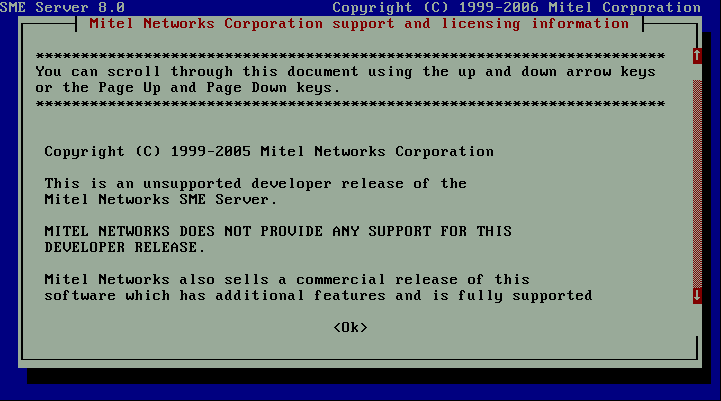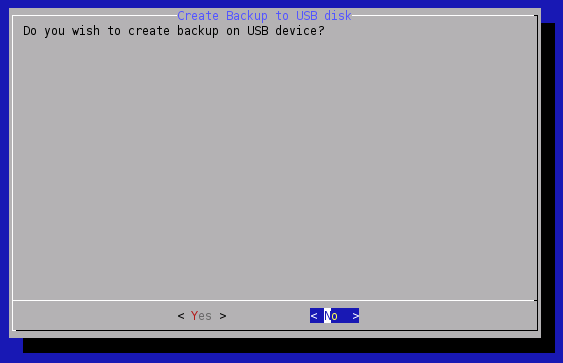Difference between revisions of "SME Server:Documentation:Administration Manual:Chapter6/fr"
| Line 76: | Line 76: | ||
Le niveau de compression de la sauvegarde *.tgz peut être modifiée par la commande '''db configuration setprop backupconsole CompressionLevel = "valeur"''' ce qui diminuera ou augmentera le temps nécessaire pour créer la sauvegarde. | Le niveau de compression de la sauvegarde *.tgz peut être modifiée par la commande '''db configuration setprop backupconsole CompressionLevel = "valeur"''' ce qui diminuera ou augmentera le temps nécessaire pour créer la sauvegarde. | ||
| − | Pour régler la vitesse de compression vous devez spécifier l'argument "-n" , où "-1" indique la méthode la plus rapide de compression (moins de compression) et ou "-9" indique la méthode de compression plus lente (compression optimale). Le niveau de compression par défaut est "-6" (c'est à dire un compromis entre une compression élevée au détriment de la vitesse). | + | Pour régler la vitesse de compression vous devez spécifier l'argument en chiffre "-n" , où "'''-1'''" indique la méthode la plus rapide de compression (moins de compression) et ou "'''-9'''" indique la méthode de compression plus lente (compression optimale). Le niveau de compression par défaut est "'''-6'''" (c'est à dire un compromis entre une compression élevée au détriment de la vitesse). |
Réglage du niveau de compression via les paramètre db personnalisée | Réglage du niveau de compression via les paramètre db personnalisée | ||
Revision as of 16:45, 31 July 2013
La console du serveur
Lors de l'installation d'un nouveau serveur ou si vous souhaitez en reconfigurer un déjà existant, à partir du prompt de commande du terminal, saisissez le nom d'utilisateur «admin» en utilisant le même mot de passe que celui du "root".Le mot de passe pour l'utilisateur "root" est le mot de passe actuellement défini pour l'administrateur du serveur. Notez que c'est le même mot de passe que celui utilisé par le compte d'utilisateur "admin". L'écran de la console du serveur SME Server s'affiche:
La console du serveur vous fournit de base l' accès direct à votre serveur. Sur la console du serveur, vous pouvez obtenir les informations suivantes et effectuer les tâches suivantes:
Option 1: Vérifiez l'état de ce serveur
Fournit les informations de temps de fonctionnement de votre serveur.
Option 2: Configurez le serveur
Vous permet de visualiser et de modifier les informations de configuration que vous avez entré lors de l'installation (cartes Ethernet, les informations d'adresse IP, DHCP, DNS, noms de domaine, etc.)
Option 3: Tester l'accès à internet
Vous permet de tester votre connexion Internet en envoyant des pings vers contribs.org
Option 4: Redémarrage, arrêt ou reconfigurer votre serveur
Vous permet de redémarrer, de reconfigurer ou d'arrêter votre serveur. La reconfiguration permet de relire les templates de configuration de votre serveur afin de d’établir les nouveaux paramètres.
Option 5: Gérer la redondance des disques
Vous permet de gérer et de visualiser l'état du ou des volumes RAID.
Pour plus d'informations, voir le Raid howto
Option 6: gestionnaire du server-manager
La console vous fournit un moyen d'accéder au gestionnaire de serveur (le server-manager) en utilisant un navigateur WEB en mode texte. C'est la même interface à laquelle vous pouvez vous connecter d'un autre système à l'aide d'un navigateur Web normal. Cette option vous permet simplement d'effectuer ces fonctions directement à partir de la console du serveur.
Pour l'option 4, le gestionnaire du serveur avec un navigateur en mode texte, le serveur utilise un navigateur en mode texte appelé lynx pour vous permettre d'accéder au server-manager à partir de la console du serveur. La navigation se fait principalement avec les touches flèches de haut en bas pour faire défiler la page, flèche droite pour suivre un lien, flèche gauche pour revenir en arrière. Lynx dispose d'un large éventail d'autres commandes que vous pourrez apprendre grâce à l'aide en ligne disponible à http://lynx.browser.org/ Notez que pour des raisons de sécurité certains fonctionnalités de lynx sont désactivés lorsque vous naviguez à partir de la console du serveur (comme la possibilité de spécifier une URL externe). Type 'q' (pour 'Quitter') pour quitter le navigateur en mode texte.
Accéder au Terminal root
Si vous êtes un utilisateur expérimenté et que vous souhaitez faire des modifications avancées pour la configuration de votre serveur, vous pouvez accéder au système d'exploitation Linux en vous connectant en tant que l'utilisateur "root". Si votre serveur affiche la console du serveur et non une invite de connexion, vous pouvez appuyer sur Alt-F2 pour passer à un autre écran avec une invite de connexion. Pour revenir, appuyez sur Alt-F1. Vous devez toujours vous assurer que vous vous déconnectez du compte root lorsque vous avez terminé et cela avant revenir à la console du serveur.
Le mot de passe pour l'utilisateur "root" est le mot de passe actuellement défini pour l'administrateur du serveur. Notez que c'est le même mot de passe que celui utilisé par le compte d'utilisateur "admin".
Soyez conscient que cette possibilité de basculer entre la console du serveur et une invite de connexion n'est disponible que si vous avez un accès physique au serveur. Si vous vous connectez à distance en tant qu'utilisateur "admin" et voyez la console du serveur, vous ne serez pas en mesure de passer à une autre invite dans cette fenêtre de connexion. (Vous pouvez, cependant, ouvrir une autre connexion à distance à votre serveur et vous connecter en tant qu'utilisateur "root").
Option 7: Iinformations sur la licence GPL
Affiche la GNU General Public License (la licence régissant la distribution et l'utilisation de logiciels SME Server) et les informations sur la façon de contacter Contribs.org pour obtenir du support.
Option 8: Effectuer une sauvegarde sur un périphérique USB
Connecter un périphérique USB et suivez les instructions.
Le niveau de compression de la sauvegarde *.tgz peut être modifiée par la commande db configuration setprop backupconsole CompressionLevel = "valeur" ce qui diminuera ou augmentera le temps nécessaire pour créer la sauvegarde.
Pour régler la vitesse de compression vous devez spécifier l'argument en chiffre "-n" , où "-1" indique la méthode la plus rapide de compression (moins de compression) et ou "-9" indique la méthode de compression plus lente (compression optimale). Le niveau de compression par défaut est "-6" (c'est à dire un compromis entre une compression élevée au détriment de la vitesse).
Réglage du niveau de compression via les paramètre db personnalisée
db configuration setprop backupconsole CompressionLevel=-9
Pour restaurer ce type de sauvegarde par USB de la console ADMIN il vous faut effectuer une nouvelle installation à partir du CD-ROM, puis lorsque vous y êtes invité, si vous souhaitez restaurer la sauvegarde, veuillez brancher le périphérique USB.